| 일 | 월 | 화 | 수 | 목 | 금 | 토 |
|---|---|---|---|---|---|---|
| 1 | 2 | 3 | 4 | 5 | 6 | 7 |
| 8 | 9 | 10 | 11 | 12 | 13 | 14 |
| 15 | 16 | 17 | 18 | 19 | 20 | 21 |
| 22 | 23 | 24 | 25 | 26 | 27 | 28 |
| 29 | 30 | 31 |
- 단축키
- SUMIF함수개념
- 엑셀 거품형차트
- VLOOKUP중복합계
- 일요일만쉬는회사
- 엑셀근로일수
- 공의존이란
- 엑셀
- 공의존성격
- 엑셀 움직이는 원형 차트
- codependency
- 공의존
- 마약같은사랑
- 명중주정아애니
- 다른시트자동합계
- 엑셀함수
- workday.intl함수
- 엑셀프로젝트종료일
- VLOOKUP안될때
- 엑셀workday
- 이코노미스트
- 대드
- 아가능부회애니
- 근로일수계산
- 파이썬
- 엑셀 거품형도표
- 대만드라마
- networkdays함수
- 엑셀 지도차트
- sumif
- Today
- Total
목록로봇화/맥 (7)
내가 배우는 이야기
%: 명령의 시작 0: 채워질 문자 2: 총 자리수 d; 10진수(정수) let min = 4 let sec = 20 let strTime = String(format: "%02d:%02d", min, sec) print(strTime)
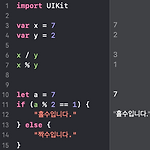 [문법] 연산자 /와 % + if문과 swift의 차이
[문법] 연산자 /와 % + if문과 swift의 차이
1) /: 몫 2) %: 나머지 - 언제: 배수 또는 짝/홀수 판별 시 - 사용: if문과 사용 1. 조건문 1개 var grade = "A" /* if문 */ if grade == "A" { print("A학점") } else if grade == "B" { print("B학점") } else if grade == "C" { print("C학점") } else if grade == "D" { print("D학점") } else { prind("FFFF") } /* switch문 */ switch grade { case "A" : print("A학점") case "B" : print("B학점") case "C" : print("B학점") case..
전구에 스위치로 불 키기. 확대, 축소 크기 조절 버튼 import UIKit class ViewController: UIViewController { var isZoom = false //타입 선언없음: Bool type. false: 1 var imgOff: UIImage? var imgOn: UIImage? @IBOutlet var imgView: UIImageView! @IBOutlet var btnText: UIButton! override func viewDidLoad() { super.viewDidLoad() // Do any additional setup after loading the view, typically from a nib. imgOff = UIImage(named: "lamp_..
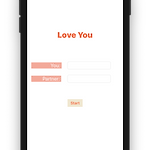 Swift - 01. (1) 입력 텍스트 띄우기 UILabel, UITextField, UIButton
Swift - 01. (1) 입력 텍스트 띄우기 UILabel, UITextField, UIButton
텍스트 입력 받아 상단에 띄우기 2019.04.14 SUN import UIKit class ViewController: UIViewController { @IBOutlet var lblTitle: UILabel! @IBOutlet var txtName1: UITextField! @IBOutlet var txtName2: UITextField! override func viewDidLoad() { super.viewDidLoad() // Do any additional setup after loading the view, typically from a nib. } @IBAction func btnStart(_ sender: UIButton) { lblTitle.text = txtName1.text! + ..
 [Xcode] 개발자등록 없이 아이폰으로 테스트하는 법
[Xcode] 개발자등록 없이 아이폰으로 테스트하는 법
1. Xcode> Preference 2. Accounts 에서 내 아이폰 계정 추가 - 아마 대부분 추가되어있을텐데 난 설정안해둬서 새로 등록했다3. 프로젝트 누르고, Targets, General로 들어가 Team (Personal Team)설정4. 아이폰을 맥과 연결- 아이폰은 잠금해제 해준다 5. Xcode 시뮬레이터할 디바이스를 iphone으로 선택한 후 ▶︎을 눌러 빌드하면 끝! [ ERRORS ]에러1. Failed to create provisioning profile > 아이폰과 맥 연결을 확인 에러2. development cannot be enabled while your device is locked > 아이폰에서 설정-일반(General)-Device Management-Devel..
 [맥] 맥에서 동영상 화면 녹화하는 법
[맥] 맥에서 동영상 화면 녹화하는 법
맥에서 모니터 화면 녹화하는 법 자주 찾게되는 기능이라 이번 기회에 포스팅을 하기로 했다.윈도우와 달리 맥은 화면 녹화 프로그램을 따로 설치하지 않아도 기본 기능으로 녹화를 할 수있다.맥에 설치되어있는 QuickTime Player로 간단하게 시작하면 된다. 모니터 화면 녹화하기 1. QuickTime Player 실행퀵타임플레이어를 실행한다. 2. File - New Screen Recording'파일 - 새로운 화면 기록'을 눌러 녹화를 시작한다 그럼 아래와 같은 화면녹화창이 뜨는데, 화살표를 눌러서 녹화 설정을 할 수 있다.마이크 녹음을 할지, 마우스도 같이 녹화할 지 설정하면 된다. 빨간색 녹화버튼을 누르면 아래와 같은 메세지가 뜨는데전체 화면을 녹화하려면 그냥 모니터 아무곳이나 클릭하고, 일부를..
 [맥북] 맥북 마우스 감도 높이기 명령어
[맥북] 맥북 마우스 감도 높이기 명령어
가끔 맥북에 로지텍 마우스를 연결해서 쓰는데마우스깔개(?)를 안 깔아서인지 버벅거리고 트랙패드만 못해서 답답함을 느끼고 있었다 윈도우에서 쓰는 마우스 만큼 시원시원하지가 못하다. 내가 찾은 방법은 두 가지.첫번째는 프로그램을 다운받아 감도를 조절하는 것 인데, 나는 CursorSense 를 쓰려고 했다. 20일 체험판이라 다른 방법을 쓰기로 했다.두번째는 터미널에 명령어를 입력하는 방법이다.터미널을 실행하고 아래 명령어를 입력해 준다$ defaults write .GlobalPreferences com.apple.mouse.scaling -1그리고 재부팅해주면 완료. 설정값이 바뀌었는지 확인하려면$ defaults read .GlobalPreferences com.apple.mouse.scaling를 입..
